Schakel Archiefbestanden scannen met Windows Defender in Windows 10 in
U kunt het scannen van archiefbestanden inschakelen met Windows Defender in Windows 10 voor betere beveiliging en bescherming. Windows Defender scant de inhoud van gecomprimeerde (archief)bestanden wanneer een scan is gepland of wanneer de gebruiker het scanproces handmatig start. Windows Defender is de ingebouwde beveiligingsoplossing in Windows 10 en is standaard ingeschakeld. Het beschermt uw pc tegen virussen, malware, spyware en andere ongewenste apps.
Advertentie
Tot het scannen van archieven inschakelen met Windows Defender in Windows 10, moet u het volgende doen.
- Open een verhoogde PowerShell-prompt.
- Typ of kopieer en plak de volgende opdracht om het scannen van archiefbestanden uit te schakelen:
Set-MpPreference -ArchiveScanning uitschakelen 0
 Dat is het!
Dat is het!
Zodra u op Enter drukt, kan Windows Defender gecomprimeerde (archief)bestanden zoals .zip-, *.rar- of .cab-bestanden in Windows 10 scannen op bedreigingen en virussen.
Om de aangebrachte wijziging ongedaan te maken, opent u opnieuw een nieuwe verhoogde PowerShell-instantie en typt u de volgende opdracht:
Set-MpPreference -ArchiveScanning uitschakelen 1

Hetzelfde kan worden gedaan met een registeraanpassing.
- Open Register-editor.
- Ga naar de volgende registersleutel:
HKEY_LOCAL_MACHINE\SOFTWARE\Policies\Microsoft\Windows Defender\Scan
Tip: Met één klik naar de gewenste registersleutel springen. Als je zo'n sleutel niet hebt, maak deze dan aan.


- Maak hier een nieuwe 32-bits DWORD-waarde met de naam UitschakelenArchiefScannen. Let op: ook als je met 64-bits Windows u moet nog steeds een 32-bits DWORD-waarde maken.

Laat de waardegegevens op 0 staan tot scannen van archiefbestanden inschakelen.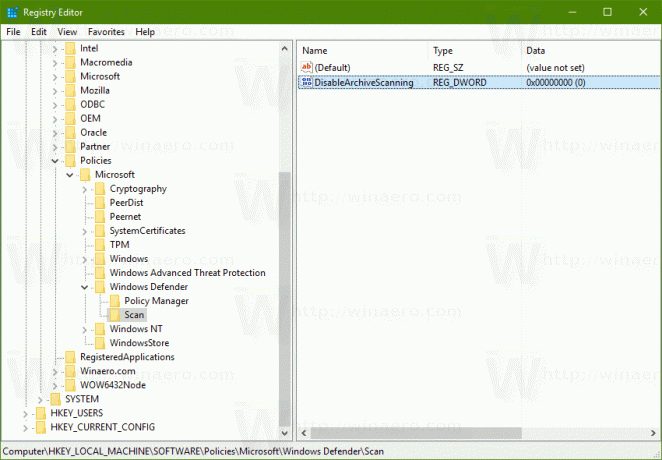
- Herstart Windows 10.
Om de wijziging ongedaan te maken, verwijdert u de waarde "DisableArchiveScanning" die u hebt gemaakt.
Om tijd te besparen en het bewerken van het register te voorkomen, kunt u kant-en-klare registerbestanden downloaden.
Registerbestanden downloaden
De ongedaan maken tweak is ook inbegrepen.
Windows Defender biedt alleen basisbeveiliging tegen antivirus. In Windows 10 heeft Microsoft het moeilijker gemaakt om het uit te schakelen, zodat de gebruiker het niet kan uitschakelen met behulp van de GUI. Als u besluit het uit te schakelen, moet u het artikel volgen Schakel Windows Defender in of uit in Windows 10.
Dat is het.


